CAD莲花台绘制
CAD莲花台绘制
CAD是一款专业的制图软件,可以绘制各种图形,今天小编就教大家用CAD绘制一个莲花台,感兴趣的小伙伴一起来看看吧:
1. 点击左侧工具栏的【构造线】命令绘制两条相互垂直的构造线,以交点为圆心绘制半径为13的圆,在命令行输入【O】将该圆向外偏移10、20、30、40。执行多段线命令【PL】绘制与半径为23相交的图形,执行【圆】命令绘制三个圆,效果如图所示。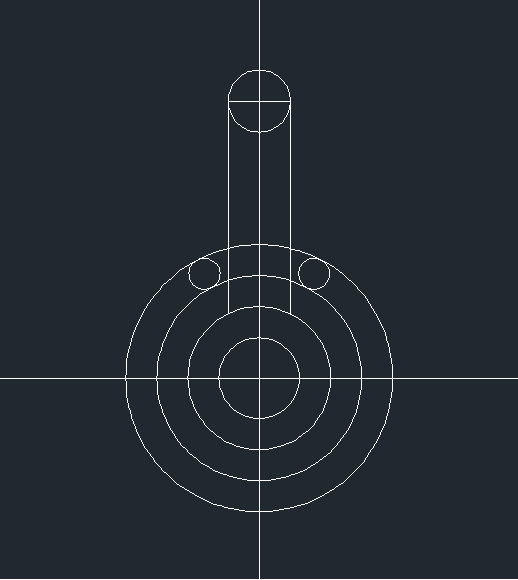 2.执行【O】命令将水平线向下偏移150、160,输入圆【C】后输入【TK】将构造线交点为第一追踪点向下60后向左55,以该点为圆心绘制半径为60的圆。再次调用偏移命令,将水平线向下偏移100,垂直线向左偏移150,以两条偏移线的交点为圆心绘制半径为55的圆。将垂直线向左偏移190,以该直线和圆的交点为起点绘制一条圆弧,最后将两个圆和圆弧向外偏移10。
2.执行【O】命令将水平线向下偏移150、160,输入圆【C】后输入【TK】将构造线交点为第一追踪点向下60后向左55,以该点为圆心绘制半径为60的圆。再次调用偏移命令,将水平线向下偏移100,垂直线向左偏移150,以两条偏移线的交点为圆心绘制半径为55的圆。将垂直线向左偏移190,以该直线和圆的交点为起点绘制一条圆弧,最后将两个圆和圆弧向外偏移10。
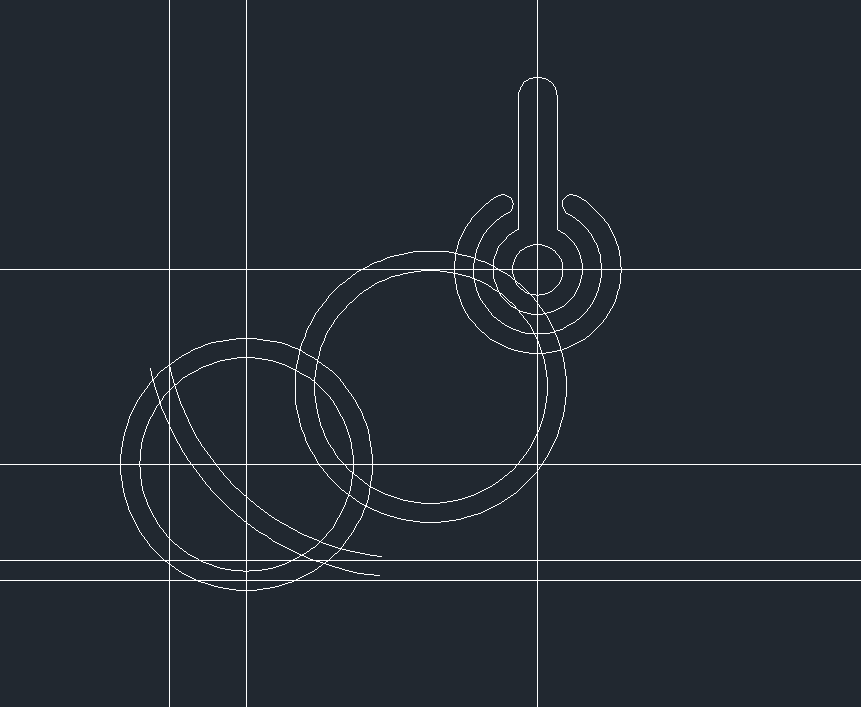 3.对图形进行修剪,然后在图示位置绘制两个圆。
3.对图形进行修剪,然后在图示位置绘制两个圆。
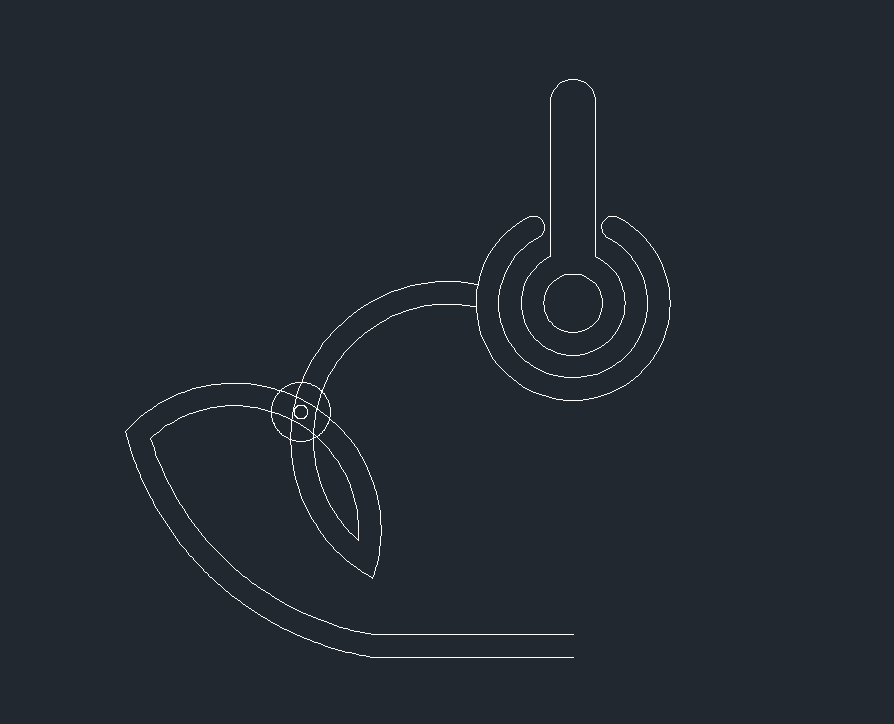
4.最后在命令行输入【MI】将图形镜像到于右侧,绘制就完成了。
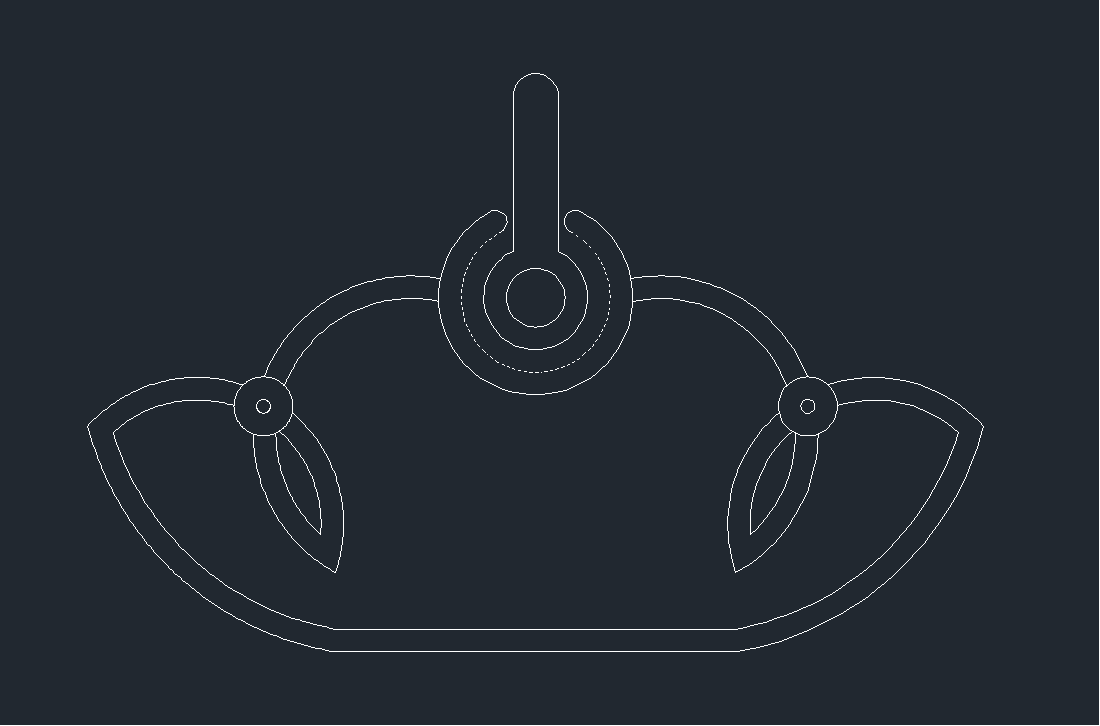
推荐阅读:CAD价格
推荐阅读:CAD中怎么制作弧形文字排列


























